Hitachi nu are nevoie de introduceri în ceea ce privește televizoarele inteligente. Compania japoneză/turcă produce unități de cea mai bună calitate la prețuri accesibile.
Dar la fel ca orice alt electronic, televizoarele Hitachi sunt predispuse la diverse defecțiuni. Unii clienți s-au plâns că televizoarele lor inteligente se conectează la Wi-Fi, dar nu pot accesa internetul pentru a-și transmite canalele preferate.
Dacă întâmpinați aceeași problemă, urmați sfaturile noastre pentru a rezolva problemele și a remedia TV -ul Smart Hitachi.
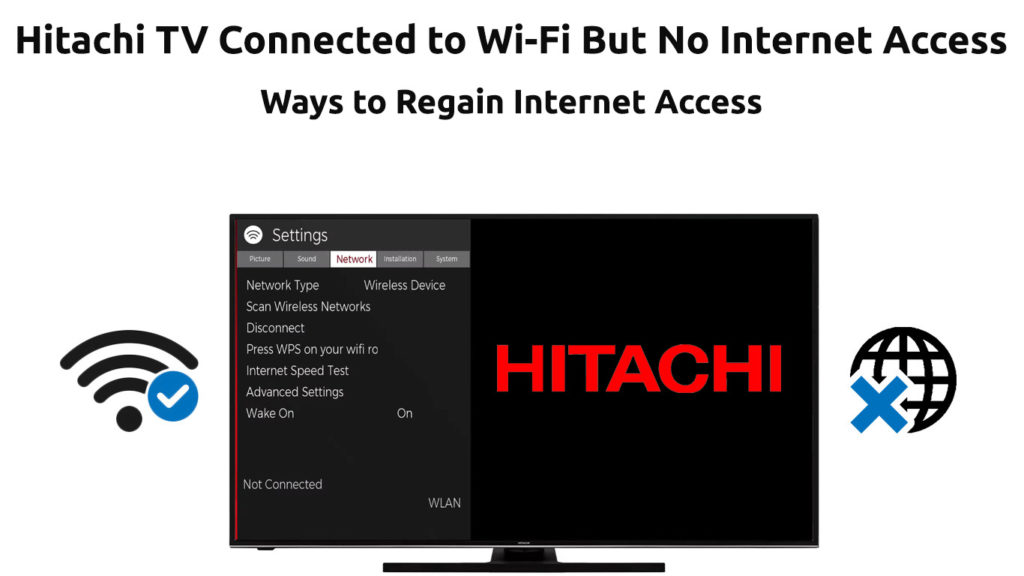
Verificați conexiunea la internet
Primul pas pentru fixarea televizorului Hitachi care nu poate accesa internetul este să vă verificați rețeaua wireless. Nu interferați cu televizorul sau routerul inteligent înainte de a încerca acest pas. Problema ar putea să provină din capătul ISP-urilor, mai degrabă decât din routerul dvs. de televiziune sau Wi-Fi.
Încercați să conectați alte dispozitive la rețeaua dvs. wireless pentru a vă testa conexiunea la internet . Începeți cu smartphone -ul sau laptopul pentru a confirma că rețeaua dvs. este în regulă. Dacă aceste dispozitive funcționează așa cum este de așteptat, televizorul sau routerul dvs. ar putea fi problema . Dacă nu, trebuie să contactați ISP -ul dvs. pentru a verifica dacă există o întrerupere a serviciilor și când o vor repara.
Dezactivați modul demo
Dacă ați cumpărat recent TV -ul Smart Hitachi, este posibil ca acesta să fie încă în modul demo. Vânzătorii activează modul demo pentru a arăta potențialilor clienți o listă de funcții TVS. Ca atare, televizorul va afișa mai multe pop-up-uri care evidențiază caracteristicile sale vitale.
Din păcate, dacă televizorul dvs. este încă în modul demo, se poate conecta la Wi-Fi, dar nu va accesa internetul . Pentru a rezolva probleme și a remedia problemele de conectivitate, luați în considerare dezactivarea modului demo (acest lucru se aplică modelelor mai vechi de TV Hitachi).
Urmați acești pași:
- Apăsați butonul de acasă pe telecomanda dvs.
- Mergi la Setari
- Setați modul de intrare la televizor
- Apăsați meniul
- Accesați configurarea
- Selectați auto-setare
- Căutați demo-pop e-pop și opriți-o
- Ieșiți din meniu
- Reporniți -vă televizorul
- Verificați dacă televizorul dvs. poate accesa internetul
Power Cycle Hitachi TV
Dacă televizorul dvs. inteligent Hitachi încă nu poate accesa internetul, luați în considerare puterea de ciclism. Ciclismul de putere televizorul dvs. va ajuta la reîmprospătarea memoriei sale și la risipirea oricărei taxe reziduale care provoacă probleme de conectare.
Din fericire, procesul de ciclism de putere a unui televizor Hitachi este rapid și simplu. Nu trebuie să fiți electrician sau tehnician TV pentru a efectua acest hack. Pur şi simplu:
- Oprește televizorul
- Deconectați cablul de alimentare al televizorului de la priza de perete
- Apăsați și mențineți apăsat butonul de alimentare TVS timp de cel puțin 30 de secunde (acest pas va scurge orice încărcare reziduală)
- Eliberați butonul de alimentare
- Așteptați cel puțin 1 min
- Porniți -vă televizorul inteligent Hitachi
- Verificați dacă televizorul dvs. poate accesa internetul
Reporniți routerul
Uneori, problema ar putea fi cu routerul tău, mai degrabă decât cu televizorul inteligent. Dacă acesta este cazul, luați în considerare să reporniți imediat routerul .
În cele mai multe cazuri, repornirea routerului dvs. îl va reîmprospăta și vă va ajuta să vă restabiliți conexiunea la internet. Este una dintre cele mai rapide și mai ușoare metode de a rezolva problemele de conectivitate.
Iată pașii:
- Deconectați cablul de alimentare al routerului dvs. de la priza de perete
- Așteptați cel puțin 30 de secunde
- Conectați cablul de alimentare înapoi la priza de perete
- Permiteți routerului dvs. să pornească (repornirea ar putea dura aproximativ 2 minute)
- Reconectați -vă televizorul la router
- Verificați dacă televizorul dvs. Hitachi poate accesa internetul
Resetați -vă routerul
Dacă reporniți routerul nu rezolvați problema, luați în considerare resetarea acesteia . O resetare este foarte diferită de o repornire. Procesul vă restabilește routerul la setările implicite, ceea ce înseamnă că este posibil să fiți nevoit să configurați rețeaua din nou.
Puteți reseta routerul dvs. folosind două metode diferite. Acestea includ:
Metoda 1 - Utilizați butonul Resetare
Multe modele de router au un buton de resetare care vă permite să resetați dispozitivul în câteva secunde. Apăsați și mențineți apăsat acest buton timp de aproximativ cinci secunde înainte de a -l elibera. Routerul se va reseta la setările implicite, permițându -vă să vă configurați rețeaua din nou.
Metoda 2 - Utilizați Pinhole
Unele routere au o gaură situată în partea din spate a dispozitivului. Apăsați gaura de pin pentru câteva secunde folosind un știft ascuțit până când luminile indicatorului clipesc.

Resetați Wi-Fi pe Hitachi TV
O altă modalitate rapidă de a repara un televizor Hitachi Roku care nu va accesa internetul este să revizuiți și să resetați rețeaua wireless. Trebuie doar să confirmați că aveți o conexiune activă înainte de a încerca această soluție.
Iată pașii:
- Porniți routerul și TV -ul Hitachi
- Apăsați butonul Meniu de pe telecomanda dvs.
- Mergi la Setari
- Selectați Sistem și apăsați OK
- Selectați Setări sisteme avansate
- Treceți în jos la resetarea conexiunii de rețea și selectați Resetare conexiune
- Televizorul dvs. Hitachi Roku va reporni și va trebui să vă conectați la rețeaua dvs. Wi-Fi
- Introduceți parola Wi-Fi atunci când vi se solicită
- Verificați dacă televizorul dvs. poate accesa internetul
Cum să resetați Wi-Fi pe TV Hitachi Roku
Schimbați setările DNS
Setările DNS incorecte și adresele IP conflictuale pot determina TV-ul dvs. Hitachi Roku să nu acceseze Internetul, chiar dacă este conectat la Wi-Fi. Deși schimbarea setărilor DNS ar putea părea complicată, procesul este surprinzător de ușor. Va trebui să schimbați serverul DNS primar și secundar în setările routerelor dvs., deoarece Roku nu are setări DNS.
- Conectați -vă la routerul dvs.
- Căutați configurarea LAN sau configurarea internetului și căutați adrese de server DNS (primar, secundar terțiar)
- Introduceți 8.8.8.8 ca adresă DNS primară și 8.8.4.4 ca adresă DNS secundară
- Apăsați OK pentru a aplica modificări
- Verificați dacă televizorul dvs. inteligent Hitachi poate accesa internetul
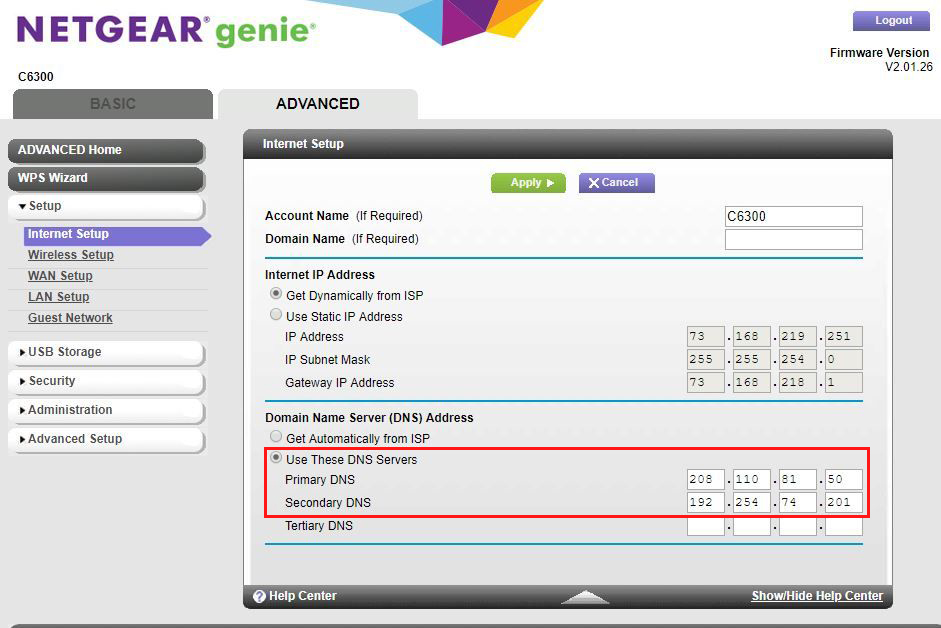
Schimbați data și ora pe Hitachi TV
S -ar putea ca televizorul dvs. inteligent Hitachi să nu acceseze internetul din cauza setărilor de timp necorespunzătoare.
Setarea fusului orar corect și data și ora exacte poate ajuta la restaurarea conexiunii dvs. la internet.
Iată pașii:
- Apăsați butonul de acasă pe telecomanda dvs.
- Accesați Setări> Sistem
- Selectați timpul
- Puteți selecta fusul orar manual sau automat, dar nu puteți regla ceasul.
- Faceți clic pe OK pentru a aplica și salva modificările
- Reporniți -vă televizorul
- Verificați dacă televizorul dvs. poate accesa internetul
Dacă nu puteți accesa internetul și ceasul dvs. arată momentul nepotrivit, puteți încerca să resetați televizorul Hitachi Roku sau să îl actualizați urmând această cale Setări de cale> Sistem> Actualizare sistem. În mod alternativ, puteți accesa unul dintre meniurile Secret Roku folosind următorul combo buton - Butonul Home X5, Butonul FF X3, RW Buton X2. Când se deschide meniul secret, selectați actualizare software.
Reset din fabrică Hitachi Roku TV
Dacă ați încercat majoritatea pașilor de mai sus și nimic nu pare să funcționeze, efectuarea unei resetări din fabrică ar putea fi opțiunea finală. Acest pas va șterge toate datele dvs., inclusiv aplicațiile descărcate, restabilirea televizorului inteligent la setările implicite.
Citire recomandată:
- Hisense TV conectat la Wi-Fi, dar fără acces la internet (11 moduri de a-l repara)
- TV LG conectat la Wi-Fi, dar fără acces la internet (Ghid de depanare)
- De ce se deconectează Samsung Smart TV de la Wi-Fi?
Cu toate acestea, această soluție merită încercată, deoarece va restabili setările de rețea și va permite accesul televizorului la internet.
Urmați acești pași pentru a reseta din fabrică TV -ul dvs. Hitachi (modele mai vechi):
- Porniți -vă televizorul inteligent Hitachi
- Apăsați butonul Meniu de pe telecomanda dvs.
- Mergi la Setari
- Selectați stocare și resetare
- Selectați resetarea datelor din fabrică
- Faceți clic pe resetare date pentru a șterge totul
- Introduceți știftul de securitate TVS
- Apăsați OK pentru a confirma resetarea din fabrică
- Televizorul dvs. se va reporni automat
- Verificați dacă televizorul dvs. poate accesa internetul
Urmați acești pași pentru a reseta din fabrică TV -ul dvs. Hitachi (TVS Hitachi Roku):
- Apăsați butonul Meniu de pe telecomanda dvs.
- Mergi la Setari
- Selectați Sistem și apăsați OK
- Selectați Setări sisteme avansate
- Selectați resetarea din fabrică și apoi resetați din fabrică totul. Va trebui să introduceți un cod de 4 cifre pentru a confirma că doriți să vă resetați televizorul Hitachi Roku.
În mod alternativ, puteți utiliza același meniu ROKU secret, așa cum este descris în pasul anterior (butonul de pornire X5, butonul FF X3, RW Buton X2). Când se deschide meniul secret, selectați resetarea din fabrică.
Concluzie
Alte hacks pe care le puteți încerca să vă remediați televizorul Hitachi care nu va accesa internetul includ înlocuirea routerului și utilizarea unei conexiuni cu fir.
S -ar putea ca televizorul dvs. să aibă probleme de acces la Web din cauza unui adaptor wireless deteriorat sau a unui router care funcționează defectuos.
Deservirea adaptorului sau routerului deteriorat ar putea fi scumpă, astfel încât utilizarea unui cablu Ethernet este o altă idee bună și viabilă.
